
wps表中的数据要做成双轴坐标图。如何制作?让我们来看看详细的教程。
软件名称:WPS Office Pro Plus 2016(wps2016专业增强版)安装序列号激活教程软件大小:117MB更新时间:2018-05-07立即下载1。打开测试数据,然后选择测试数据。
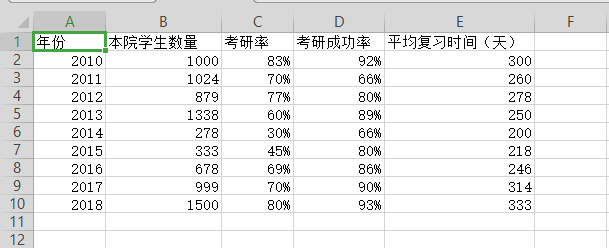
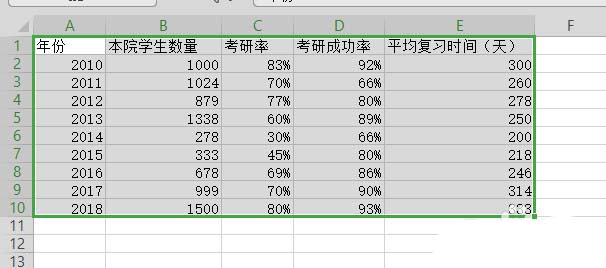
2.插入-图表-稍后,直接单击确定。
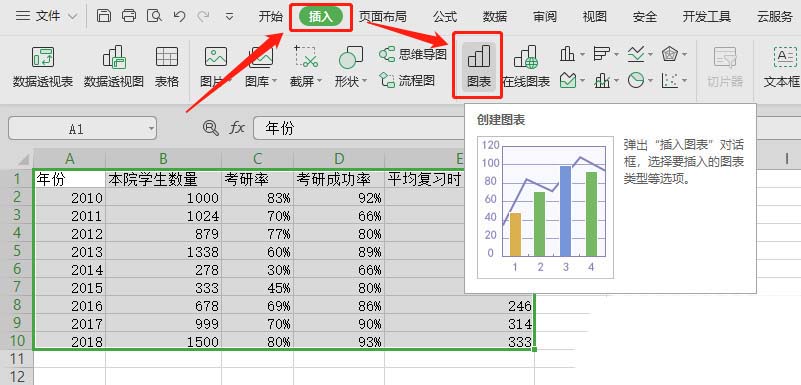
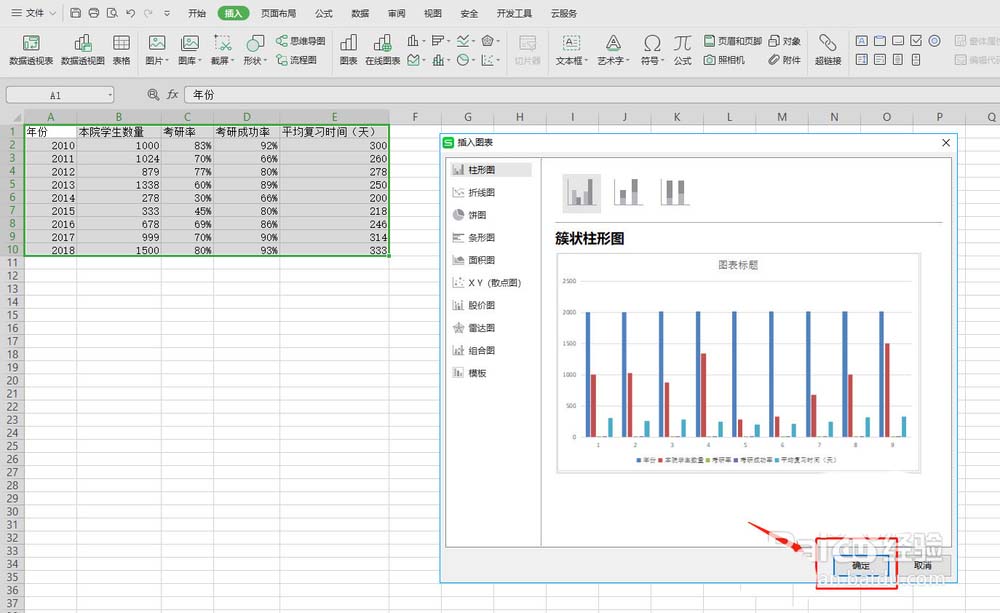
3.此时,生成的图表不符合要求。需要额外编辑,右键单击生成的图表-选择数据。
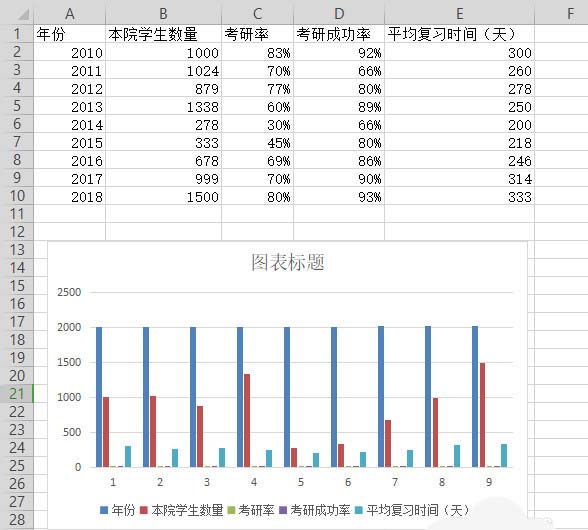
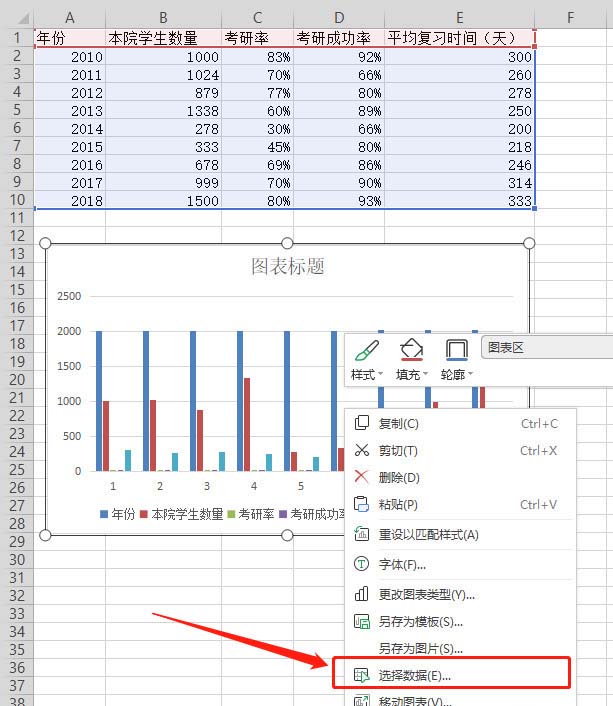
4.我们想用年份作为类别,但是通过打开的对话框可以发现,由于样本数据的特殊格式,年份也被当作一个序列来对待。因此,点击图中的按钮,我们将手动选择类别。具体操作见下一步。
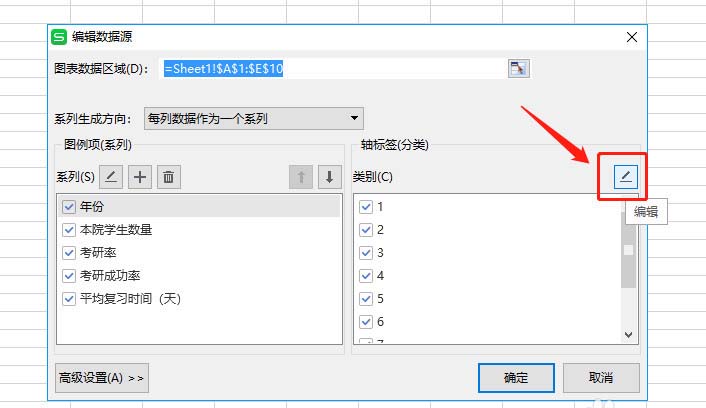
5.点击上一步提到的按钮后,可以看到轴标签对话框。您可以在输入框中手动编辑或选择它。我们单击图中的按钮来选择数据区。之后,轴标签输入框将自动填充我们选择的区域。单击右侧按钮,确认,然后单击确定。
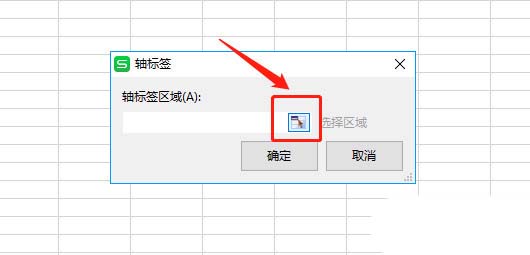
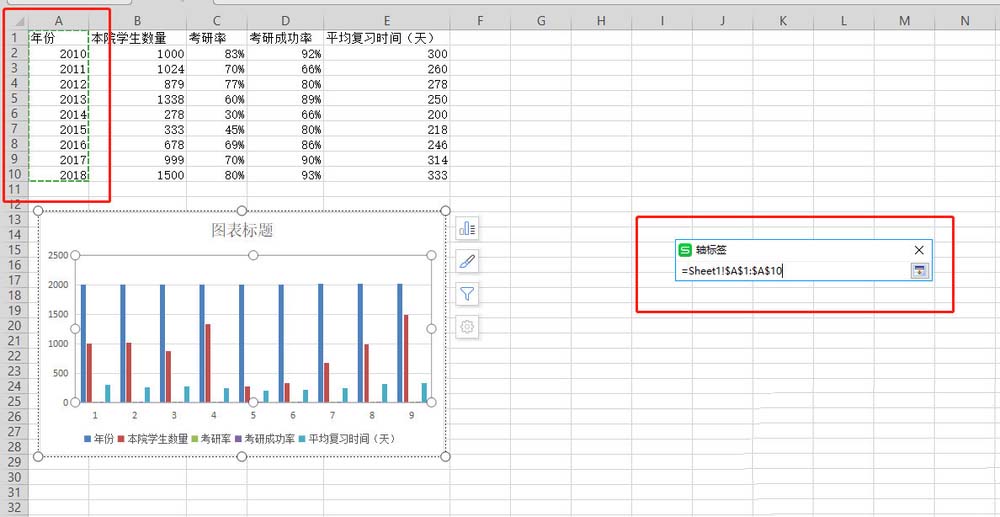
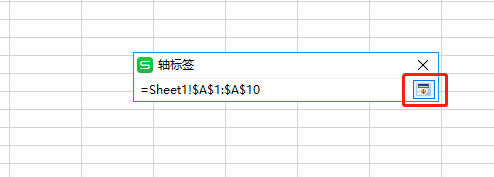
6.系列:年份、平均复习时间(天数)不需要,去掉勾选;
类别:年份不需要,取消勾选;单击确定。
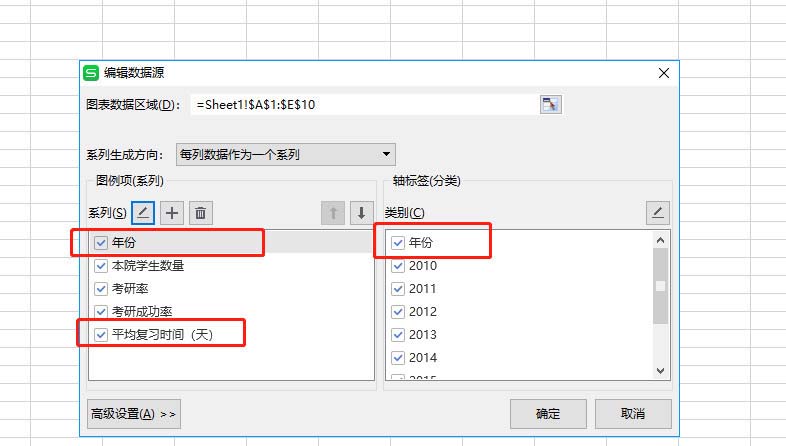
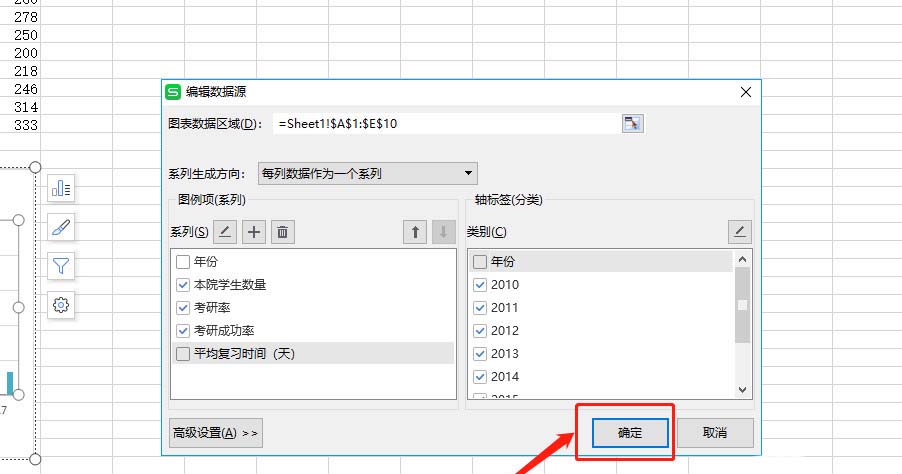
7.这时,我看到了一个大致符合要求的直方图。但是,考研率和考研成功率根本看不出来。原因是百分比值与人数相比太小。至此,我们的双轴坐标图该出现了!
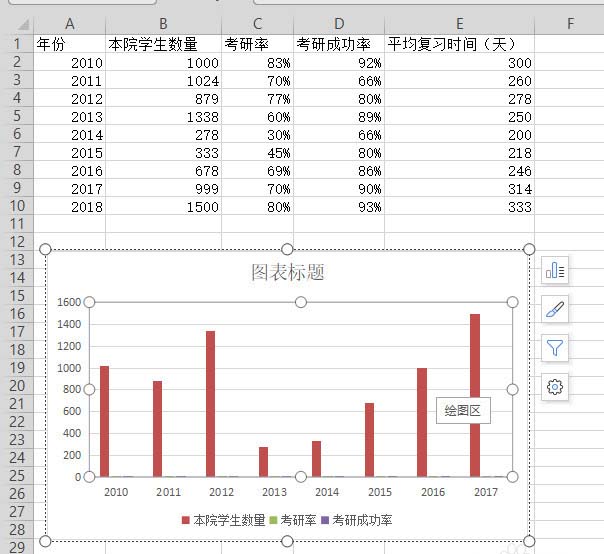
8.在图表上随意选择一系列元素(您应该选择它们)。之后右键改变系列图类型,在组合图对话框中,可以编辑每个系列的展现形式。将两个系列的百分比修改为折线图,检查副轴,然后确认。
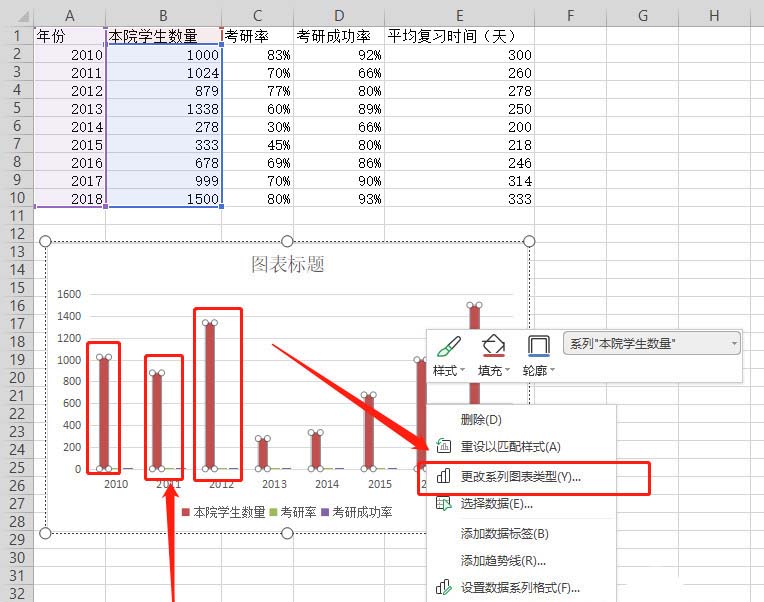
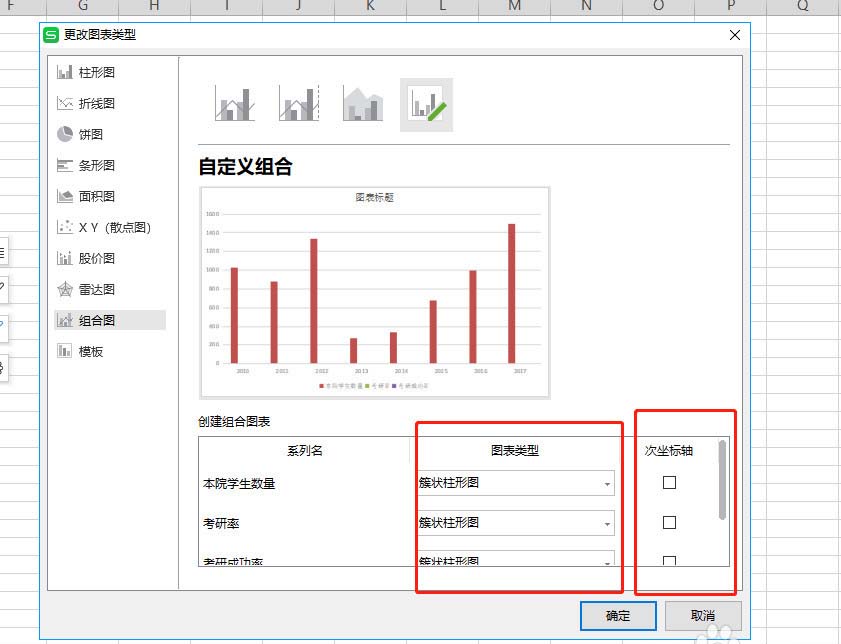
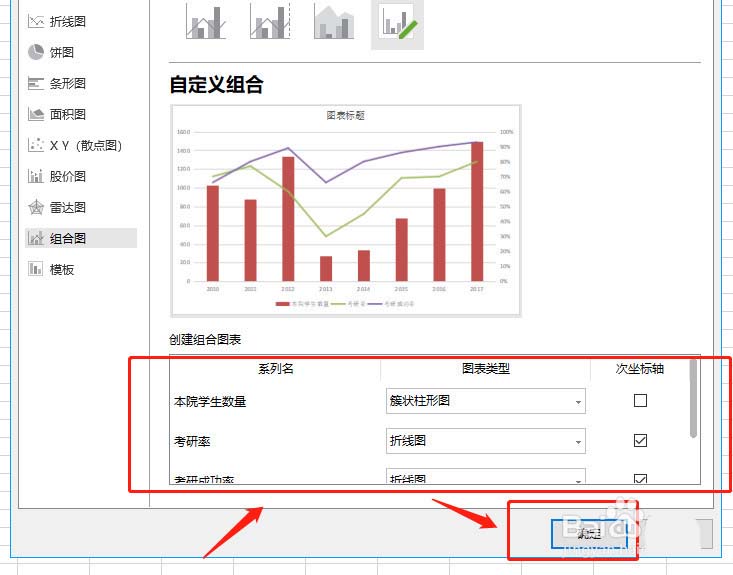
9.你会得到一个更优雅的图表,左边的纵坐标是人数,右边的纵坐标是百分比。两轴,也就是两轴的意思。
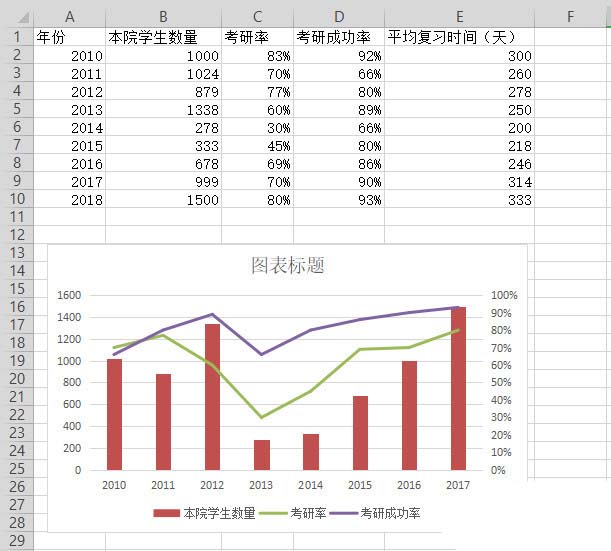
以上就是wps制作双轴坐标图的教程。希望你喜欢。请继续关注。
相关建议:
如何给wps柱形图添加动态效果?
WPS中如何绘制不重叠的双Y轴直方图?
如何在wps中插入股价图?wps股价图的插入方法。